VMwareWorkstationProはWindowsコンピューターでは実行できません
一部のPCユーザーは、Windows 7/8.1以前のバージョンのWindows10からWindows 11/10の新しいバージョンにアップグレードするときに、VMwareWorkstationProのエラー(VMware Workstation Pro error)メッセージが表示される場合があります。この投稿は、影響を受けるユーザーがこの問題を解決するのに役立つことを目的としています。この投稿では、この問題を正常に解決するために試すことができる適切なソリューションを提供します。
このアプリはWindowsと互換性がないため、今すぐアンインストールしてください
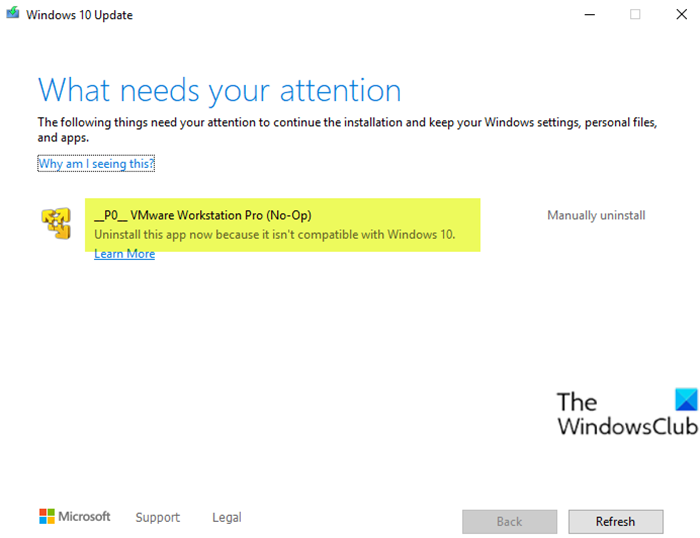
VMwareWorkstationProは(VMware Workstation Pro)Windows 11/10実行できません
この問題が発生した場合は、VMware Workstation Proをアンインストールしてから、アップグレードプロセスを再試行するだけです。ただし、Windows 10の(Windows 10)コントロールパネル(Control Panel)の[プログラムと機能]アプレットを使用してソフトウェアをアンインストールしても、ソフトウェア(uninstalling the software via the Programs and Features applet)は切断されません。一部のユーザーは、アンインストールするボタンがグレー表示されているか、ソフトウェアをアンインストールできた後でも問題が発生していると報告しました。これは、 Windows1oPC(Windows 1o)に残っているソフトウェアからのファイルがまだ残っているためです。そこで、 VMwareWorkstationPro(VMware Workstation Pro)とそのすべての依存関係を完全に削除する方法についての侵襲的な方法について説明します。
- ソフトウェアインストーラを使用してVMwareWorkstationProをアンインストールします
- サードパーティのアンインストーラ(Uninstaller)ソフトウェアを使用してVMwareWorkstationProをアンインストールします
- コマンドプロンプトを使用して(Command Prompt)VMwareWorkstationProをアンインストールします
両方の方法の説明を見てみましょう。
1]ソフトウェアインストーラを使用してVMwareWorkstationProをアンインストールします(Uninstall VMware Workstation Pro)
インストーラーのコピーがない場合は、 VMwareWeb(VMware)サイトまたはインストーラーファイルをホストしている他のサイトからダウンロードできます。(download)
以下をせよ:
- (Log)AdministratorユーザーまたはローカルAdministratorsグループのメンバーであるユーザーとしてWindowsホストシステムにログインします。
ドメインにログインする場合は、ドメインアカウントもローカル管理者である必要があります。
- VMware-workstation-abcd -abcdabc .exe ファイルを ダブルクリックし ます。ここで、 abcd -abcdabcはバージョン番号とビルド番号です。
- [ ようこそ(Welcome)]画面で [次へ]をクリックしてから、[(Next)削除(Remove)]をクリックします。
製品ライセンスとWorkstationPro(Workstation Pro)構成情報を保存 するには、適切なチェックボックスを選択します。
- [ 次へ]をクリックして、 (Next)VMwareWorkstationProのアンインストールを開始します。
2]サードパーティのアンインストーラ(Uninstaller)ソフトウェアを使用してVMwareWorkstationProをアンインストールします(Uninstall VMware Workstation Pro)
Windowsには「プログラムの追加(Add)または削除」オプションがありますが、多くの場合、一部のコンポーネントを削除できなかったか、アンインストールが失敗したことを通知するメッセージが表示されます。さらに、既存のファイル、フォルダ、ショートカット(Add)がそのまま残ることがよくあります。つまり、これらを手動で削除する必要があります。また、レジストリも適切に更新されません。サードパーティのソフトウェアアンインストーラー(Third-party software uninstallers)は、より徹底的な仕事をすることができます。
3]コマンドプロンプト(Command Prompt)でVMwareWorkstationProをアンインストールします(Uninstall VMware Workstation Pro)
Workstation 5.x以降のバージョンをアンインストールする場合は、 Workstationアンインストーラーを使用してください。PCのハードドライブに適切なインストーラーをダウンロードする必要があります。
以下をせよ:
- Windows key + Rを押して、[実行]ダイアログを呼び出します。
- [ファイル名を指定して実行]ダイアログボックスで、と入力し、 CTRL + SHIFT + ENTER
cmdを押しopen Command Prompt in admin/elevated modeを開きます。 - コマンドプロンプトウィンドウで、以下のコマンドを入力し、 Enterキー(Enter)を押します。
VMware-workstation-5.0.0-13124.exe /c
スイッチを使用したこのコマンドは、 VMwareWorkstationの(VMware Workstation)MSI登録情報をWindows10PCから/c自動的に削除します。
Workstation 12.x、11.x、10.x、9.x、8.x、または7.x を使用している場合は、昇格したCMDプロンプト/cleanでスイッチを使用してインストーラープログラムを実行します。コマンドは次のようになります。
VMware-workstation-full-7.1.2-301548.exe /clean
それでおしまい!VMware Workstationを完全にアンインストールしたら、 Windows10のアップグレードを続行できます。プロセスはエラーなしで完了するはずです。
今読んでください(Now read):VMwareWorkstationはUnityモードに入ることができません。
Related posts
Windows 11をVMware Workstation Playerにインストールする方法
VMware Workstation Player for Windows:無料desktop virtualization app
VMwareWorkstationProに新しいオペレーティングシステムをインストールする方法
Windows 10のProのように仮想Desktopを管理する方法
VMware Workstationのaccess and use BIOSの方法
Best Windows 10のための無料Virtual Desktop Managers
修正により、Windows10でJava仮想マシンを作成できませんでした
Surface Pro screen調光問題を修正する方法
Backup VMware Virtual Machines Azure Backup Serverを備えた
Posterpedia appはMicrosoft技術を理解するのに役立ちます
Microsoft Virtual Wifi Miniport Adapter driver問題[解決しよう]
Fix VMwareオペレーティングシステムが見つかりませんBoot error
Windows8.1で仮想WiFiネットワークアダプターを無効にする方法
Windows 10 HomeでHyper-Vをインストールして有効にする方法
New Windows 10 v 20H2 v 20H2 October 2020 Update
Microsoft Virtual WiFiミニポートアダプターとは何ですか?
それを有効にするにはMicrosoft Virtual WiFi Miniport Adapter & Howとは何ですか?
Best無料Backup software VMware and Hyper-V仮想マシン用
VirtualBox VMは開いていないか、開始されていません
ゲストoperating systemにVMware Toolsをインストールする方法
